سلام
قبلا این آموزش رو به صورت فیلم گذاشته بودم ولی اصرار کردن که فیلم حجم زیادی میگیره
به هر حال....
امیدوارم براتون مفید باشه
( آموزش به صورت فیلم : کلیک کنید)

قیمت: هیچی فقط دعا کنید امام زمان بیاد به این مملکتمون یه سر و سامونی بده اوضاع خیلی بی ریخته
فقط دعا کنید امام زمان بیاد به این مملکتمون یه سر و سامونی بده اوضاع خیلی بی ریخته
 فقط دعا کنید امام زمان بیاد به این مملکتمون یه سر و سامونی بده اوضاع خیلی بی ریخته
فقط دعا کنید امام زمان بیاد به این مملکتمون یه سر و سامونی بده اوضاع خیلی بی ریخته
فتوشاپ رو باز کنید و روی new کلیک کنید
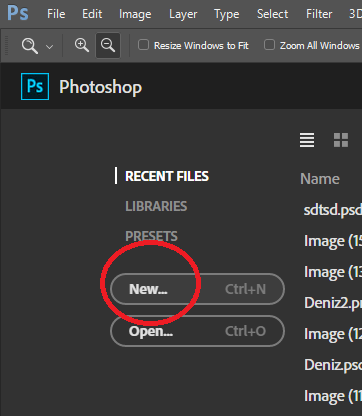
اگه صفحه بالا نیومد از طریق تب file عمل کنید
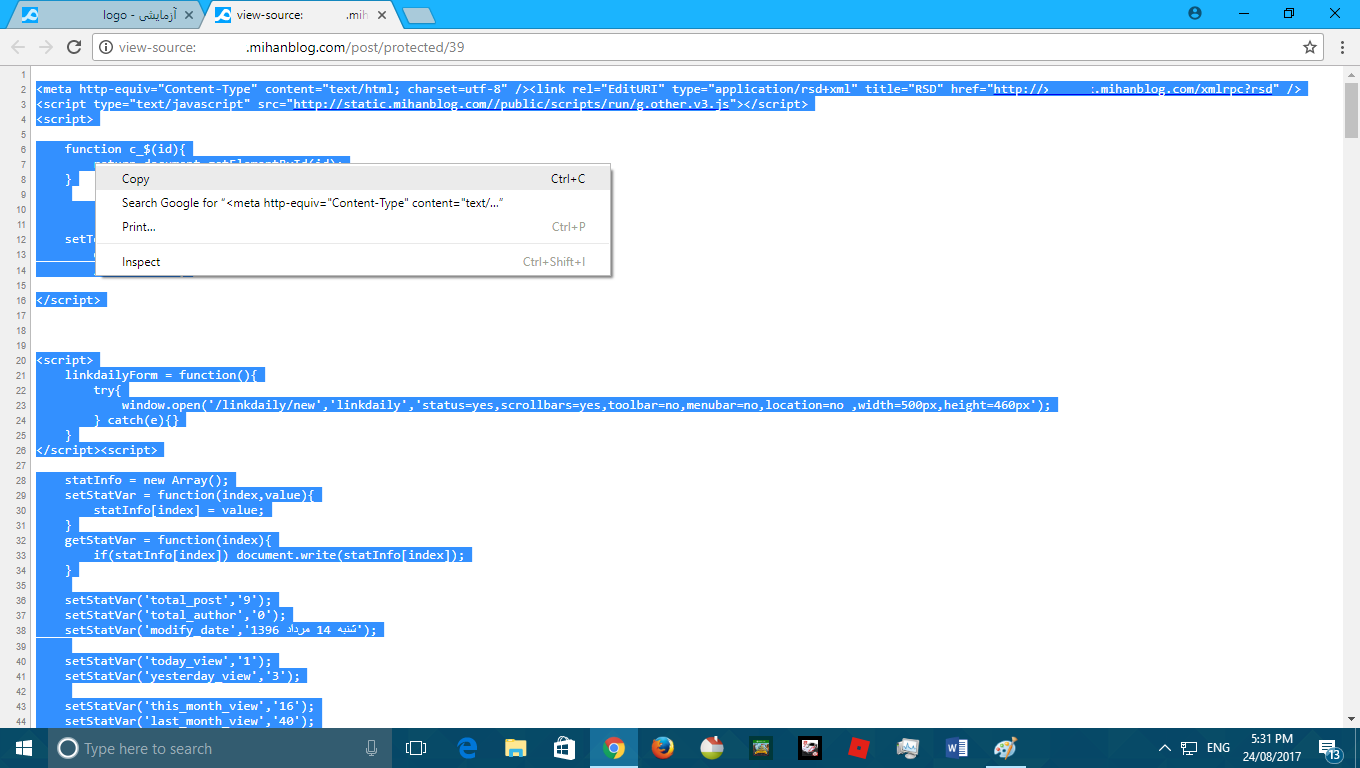
عرض رو 770 پیکسل و طول رو 1200 پیکسل تعیین کنید

روی مستطیل گوشه گرد کلیک کنید (اگه بجای این آیکن دایره یا مستطیل یا... بود روش راست کلیک کنید)
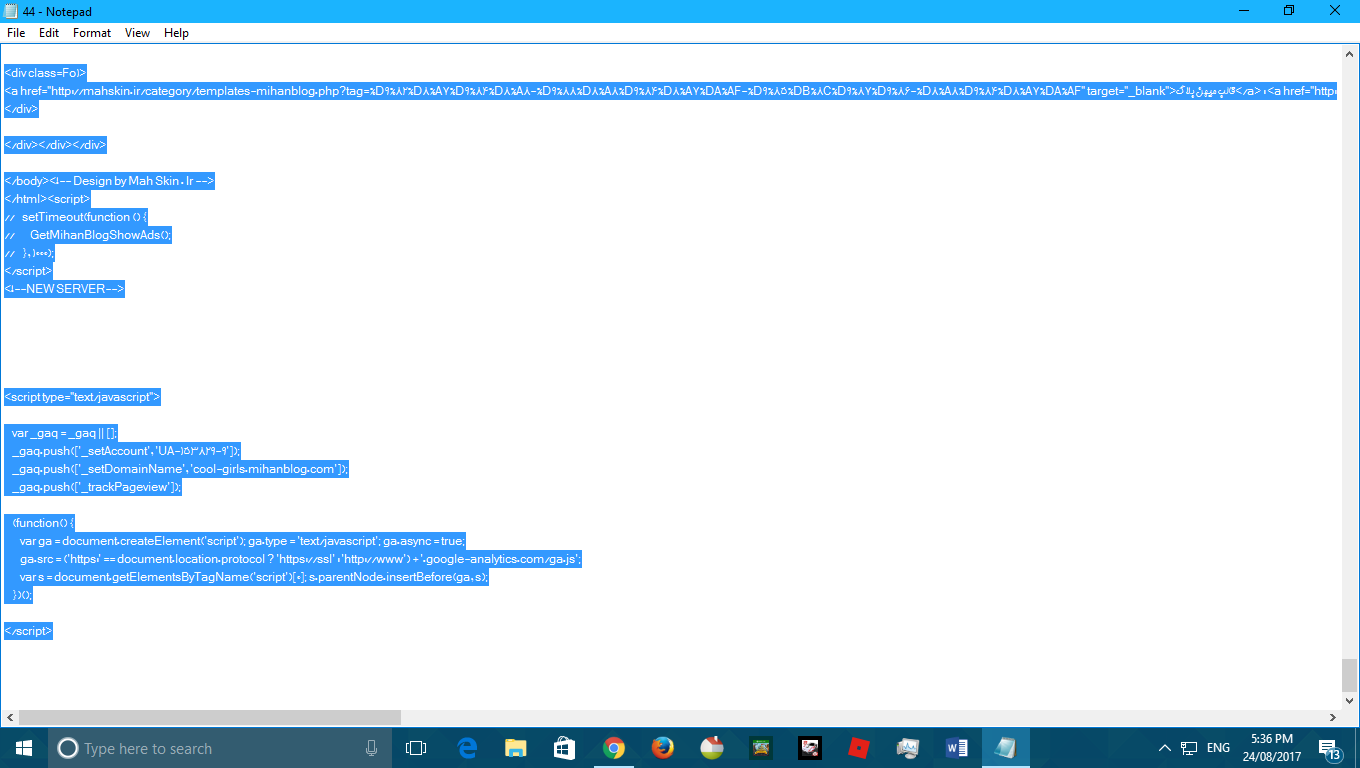
روی صفحه سفید کلیک کنید

عرض مستطیل رو 540 و ارتفاعش رو 800 پیکسل بزارید
و میزان گِرد بودنش رو 20 تعیین کنید
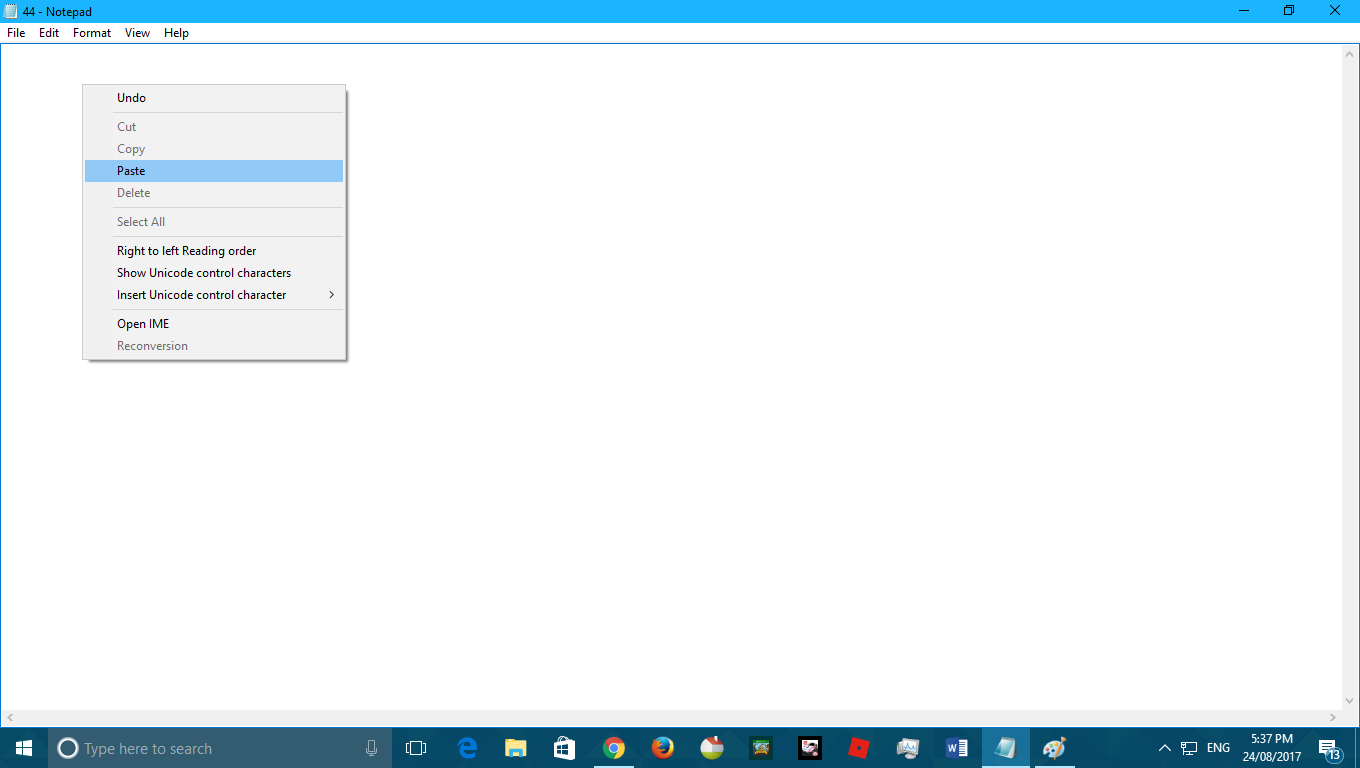
با move مستطیل رو به سمت چپ صفحه بکشید
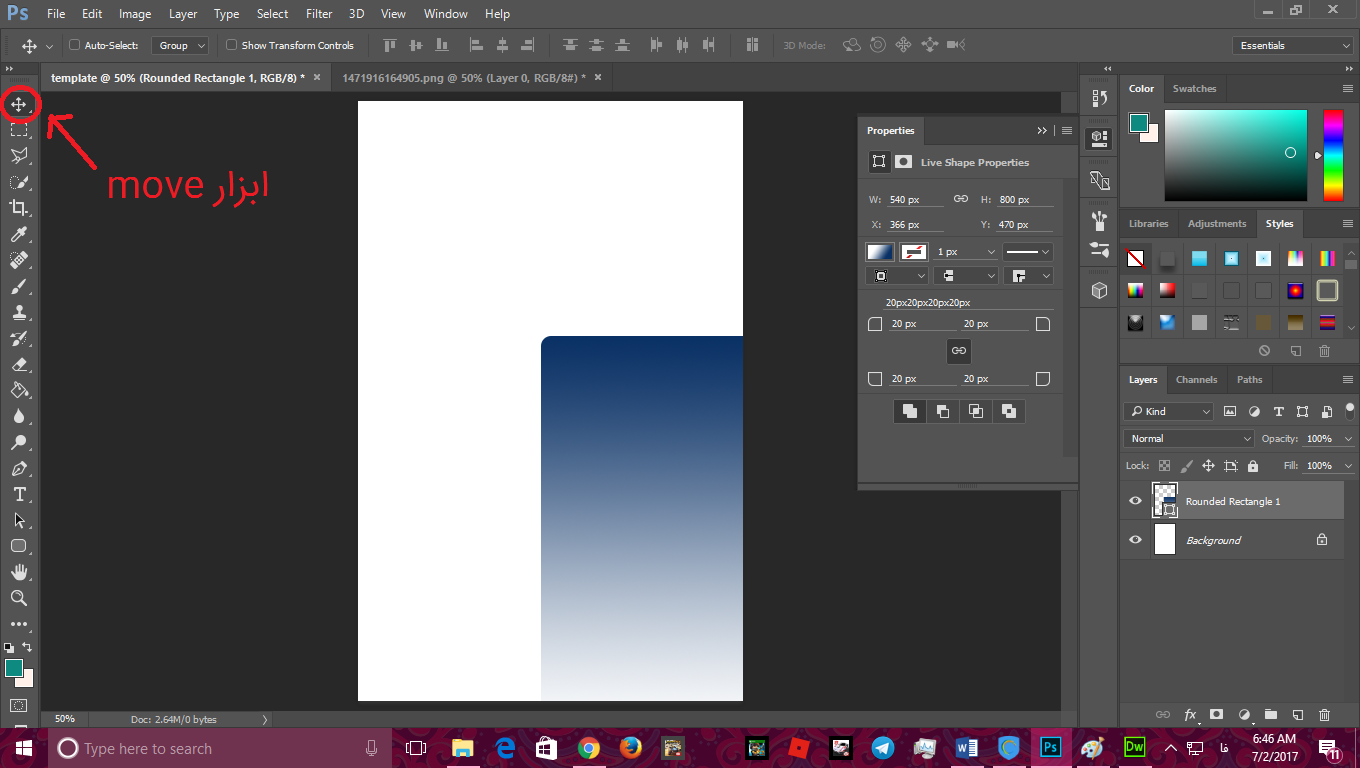
1- برید به پنجره properties و رنگ مستطیل رو انتخاب کنید، اگه Properties رو پیدا نکردید از طریق تب Window (بالای نرم افزار سمت چپ که نوشته File، Edit، Image و...) پیداش کنید.
گاهی اوقات هم بالای نرم افزار (تنظیمات Properties رو میگم) قرار میگیره
2-حالا روی آیکن رنگی که توی عکس فلش زدم کلیک کنید.
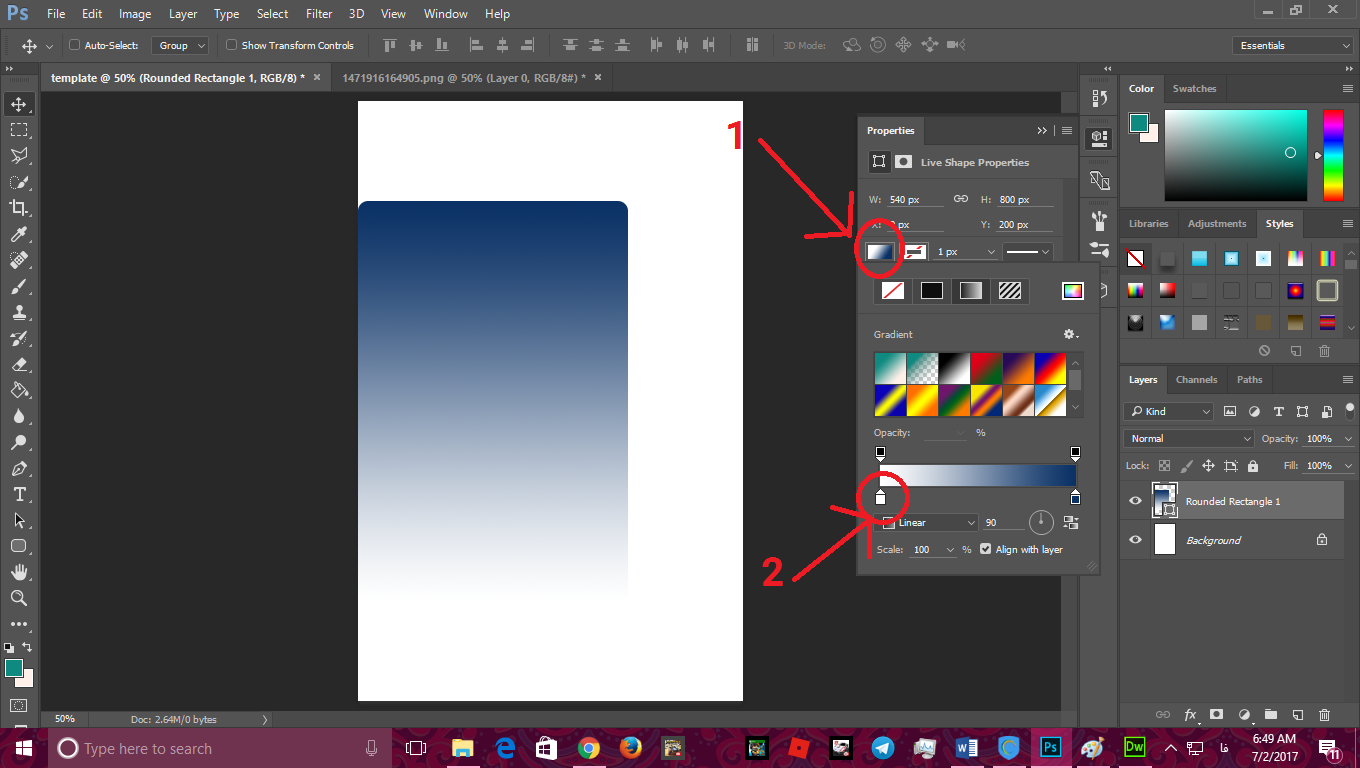
خودتون میتونید رنگ درست کنید ولی اگه رنگ سبز من رو می خواید، کد 59c0b0 کپی کنید و توی کادر کد رنگ پِیست کنید.
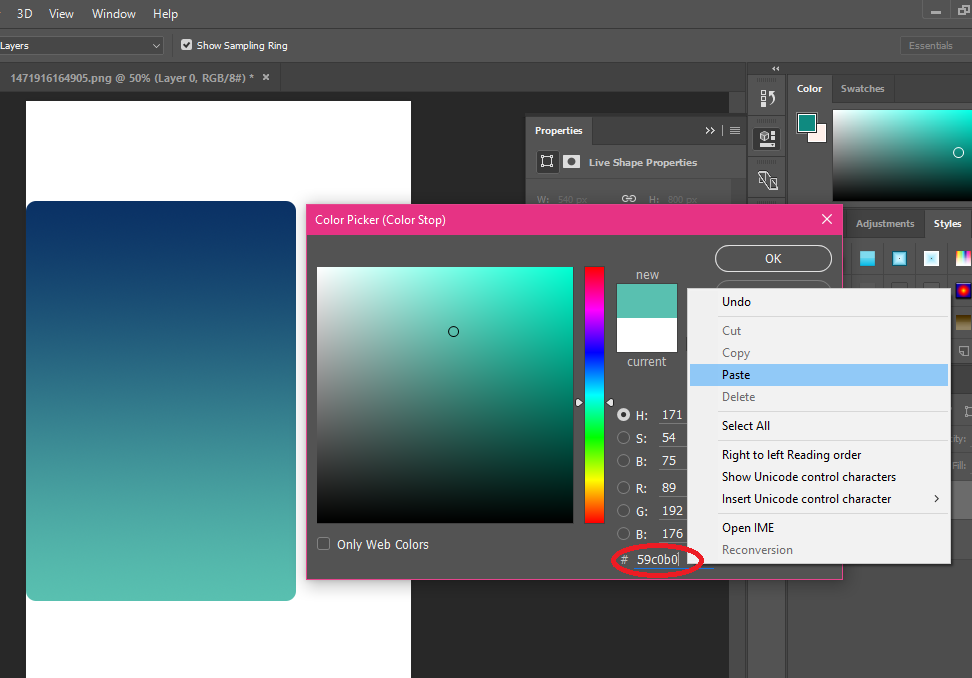
حالا برید روی اون یکی آیکن رنگی

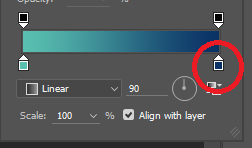
کد 6569d8 رو پِیست کنید (البته اگه میخواین رنگ منو انتخاب کنید)
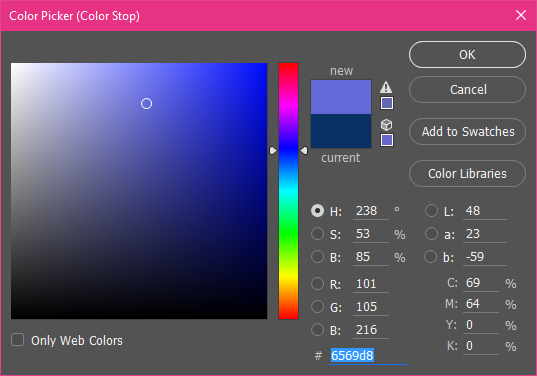
زاویه تدریج رنگ رو به صفر تغییر بدید
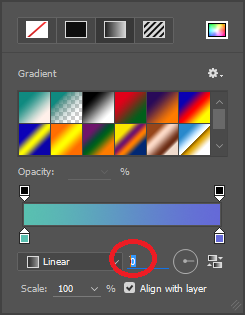
آیکُنی که بهش اشاره کردم برای شفافیت هست
مشکی یعنی کامل کدر هست، خاکستری یعنی شفاف هست
کلا هر چی از مشکی به سفید بریم شفاف تر میشه
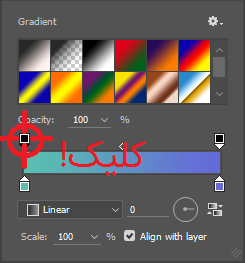
مقدار شفافیت رو از 100 به 50 تغییر بدید
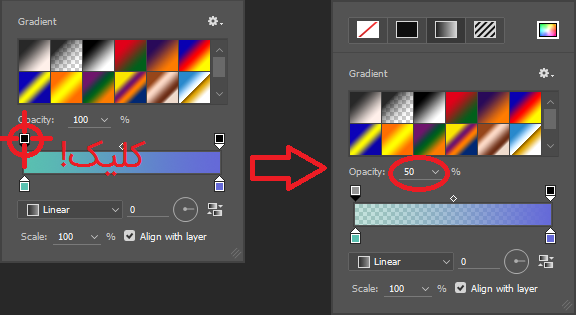
فکر میکنم خود تصویر توضیح داده

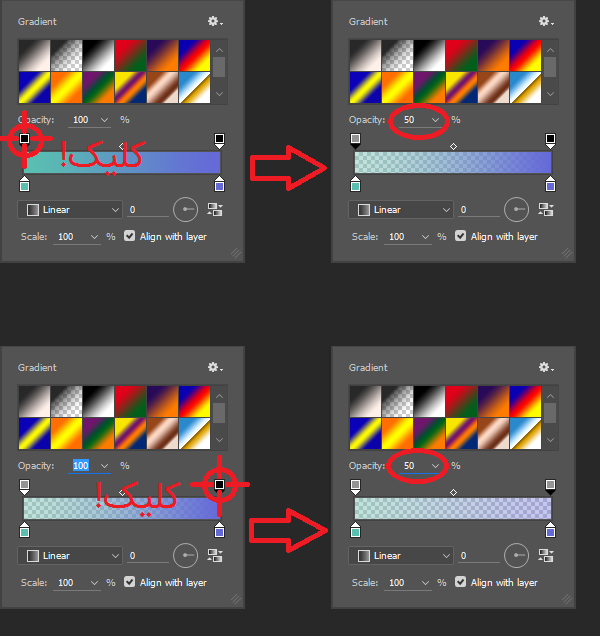
حالا به مستطیل stroke اضافه میکنیم (همون خطی که حاشیه رو میگیره)
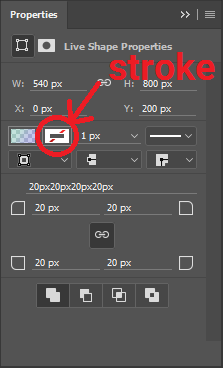
معمولا وقتی یه رنگ اضافه کنید توی "رنگهای اخیر" براتون میاره
اگه نیومد سمت راست بالای همین عکس یه آیکُن مستطیلی رنگین کمونی هست
می تونید از اون استفاده کنید
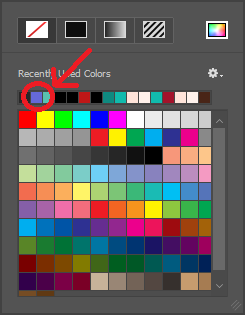
سایز خط حاشیه (stroke) رو به 1 پیکسل تغییر بدید
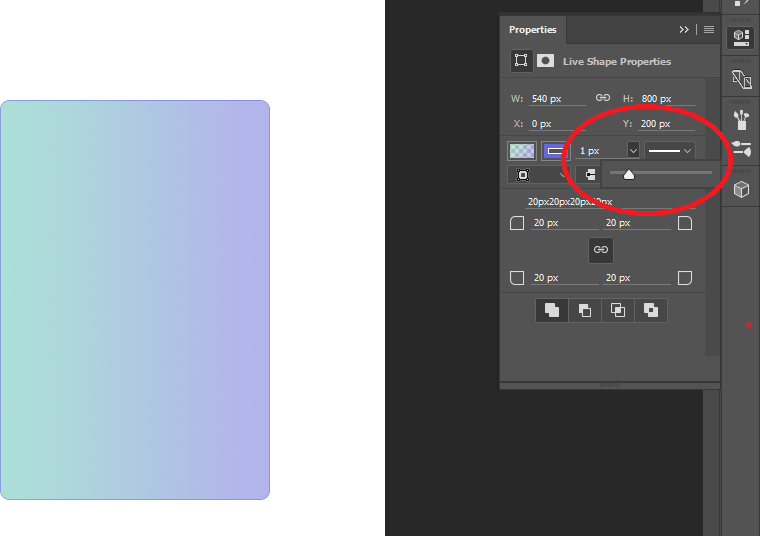
عکسی که برای قالب انتخاب کردید رو با فتوشاپ باز کنید
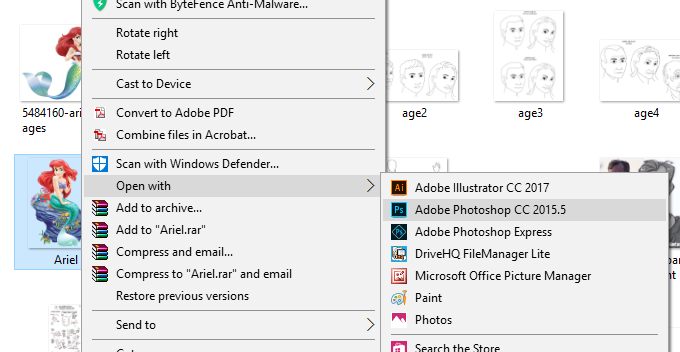
با ابزار move عکس اریل رو به صفحه اول بکشید
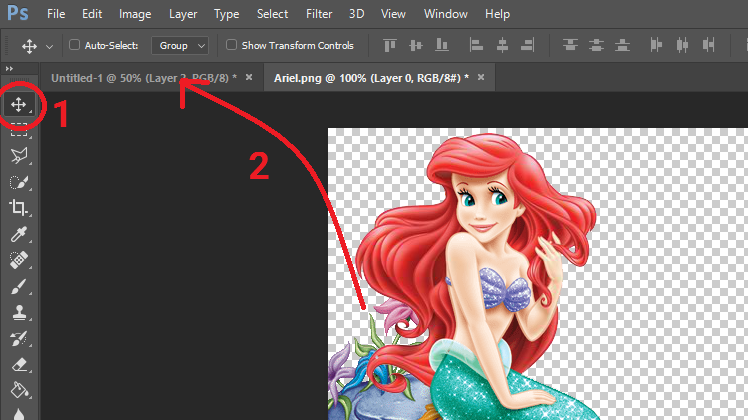
ببخشید اینجا مرحله ها جا به جا شدن
1- Ctrl+T رو بگیرید
2- (توی عکس به عنوان مرحله 3 هست) روی آیکن زنجیر کلیک کنید تا طول و عرض به یک نسبت تغییر کنند.
3- با هندل گوشه عکس اندازه شو تنظیم کنید.
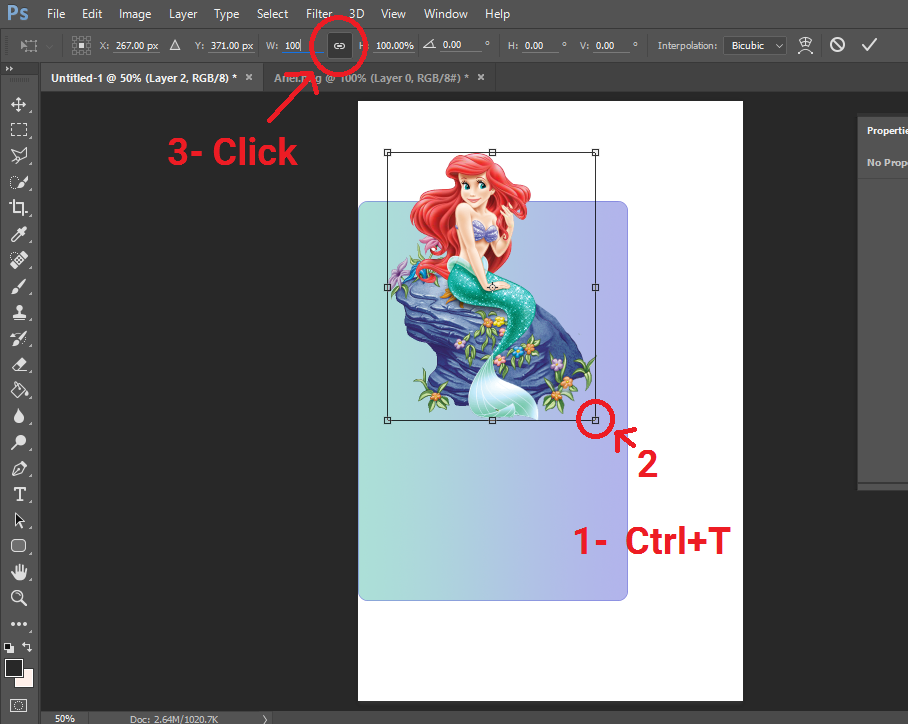
1- روی آیکن T یا همون Text کلیک کنید
2- بعد از تایپ متن روی تیک کلیک کنید
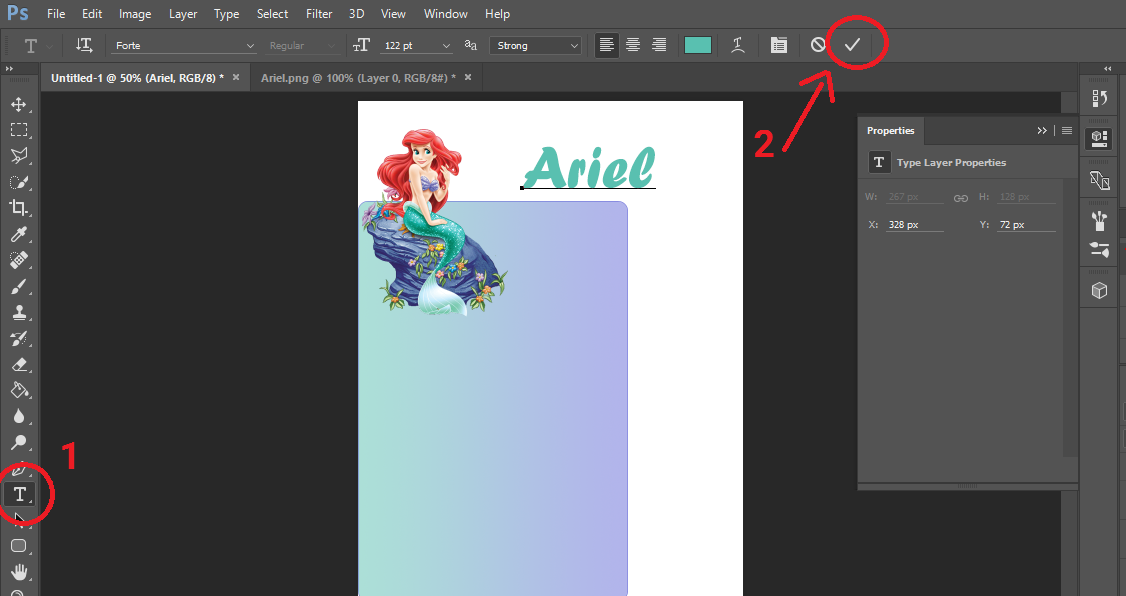
لایه متن رو انتخاب کنید و روی fx بزنید
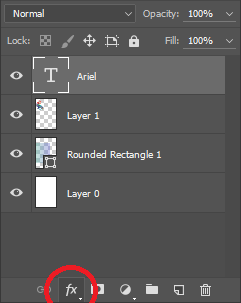
1- گزینه Bevel & Emboss رو تیک بزنید و جزئیات ( نرمی، سایز برجستگی و...) افکت رو طبق این عکس تنظیم کنید.
2- OK کنید
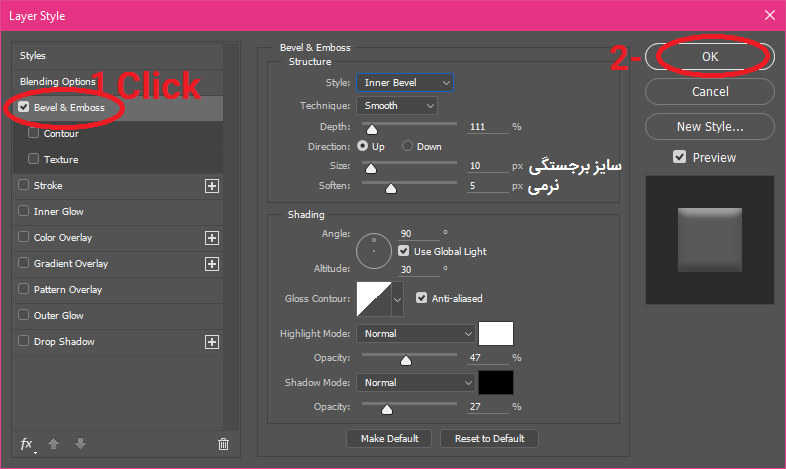
به fx متن فوتر بیاید (بالا تکرار کردم که چی هست) و روی stroke کلیک کنید تا برای متن یه حاشیه بگذارید و روی color کلیک کنید
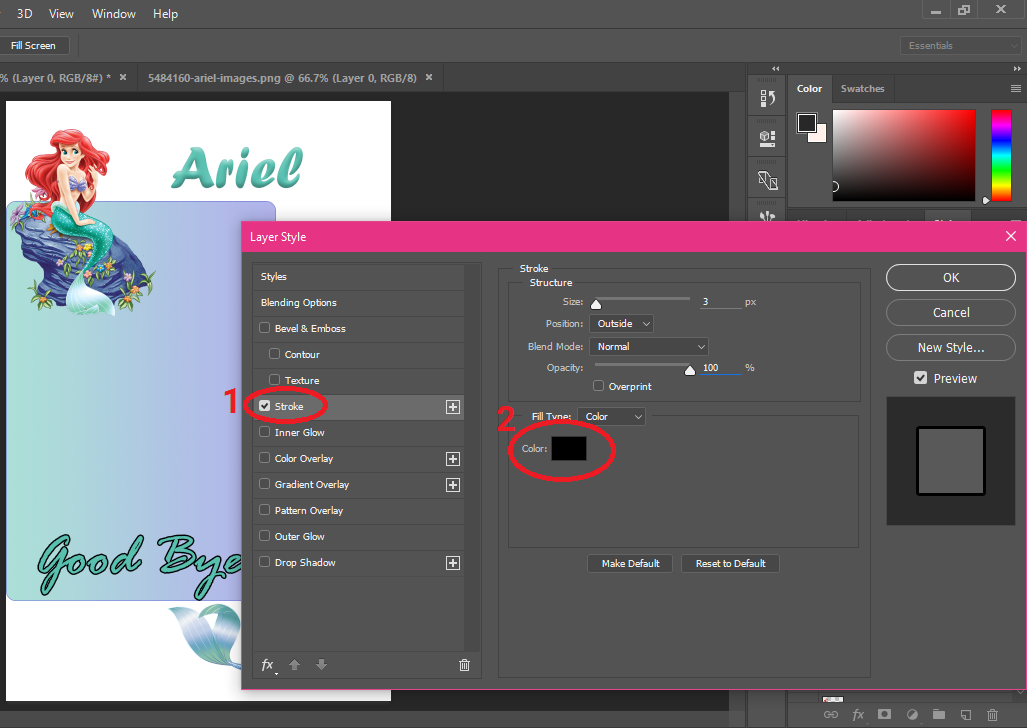
رنگ سیاه رو به سفید تغییر دهید
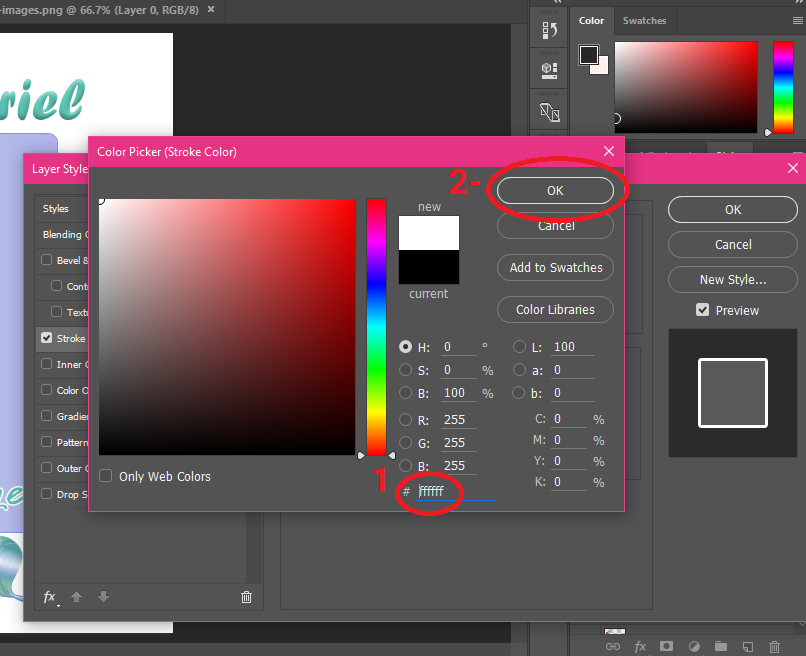
جزئیات حاشیه گذاری رو طبق تصویر تنظیم کنید و بعد گزینه Outer Glow انتخاب کنید تا براش یه سایه کمرنگ بزاریم
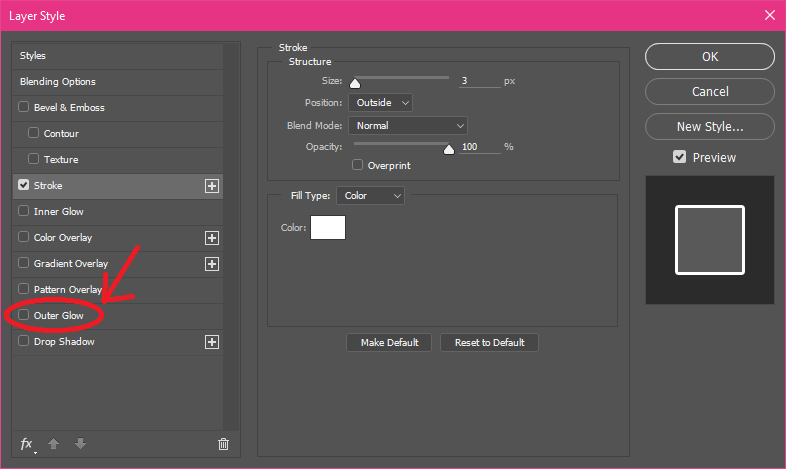
رنگ رو انتخاب کنید و به مشکی تغییرش بدید
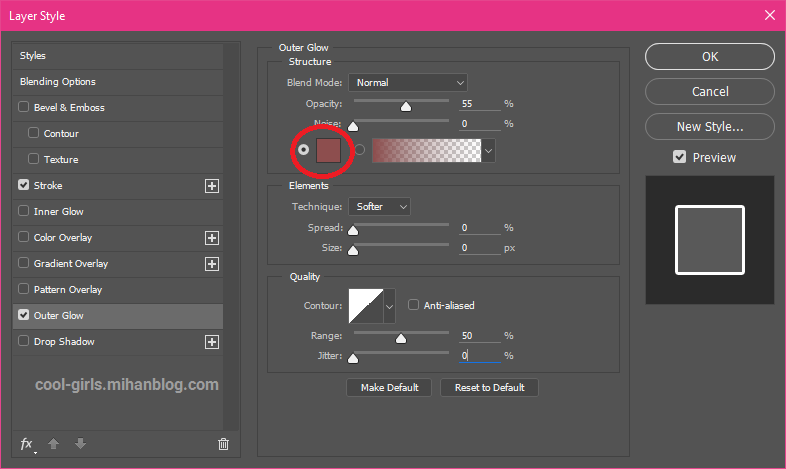
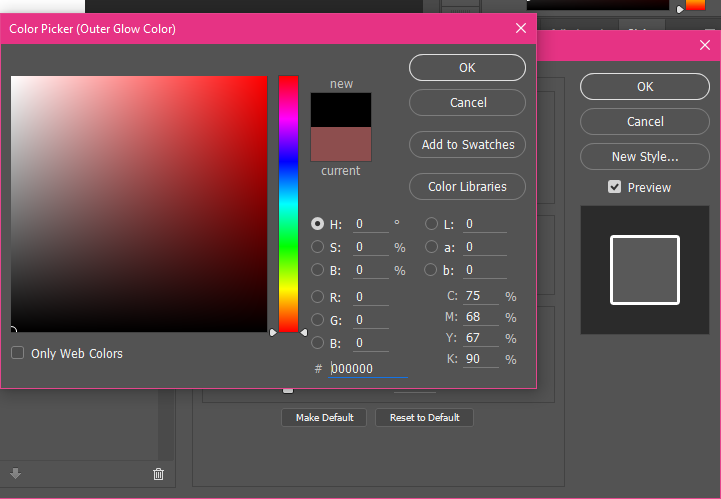
سایز و Opacity و ... تنظیم کنید و بعد OK کنید
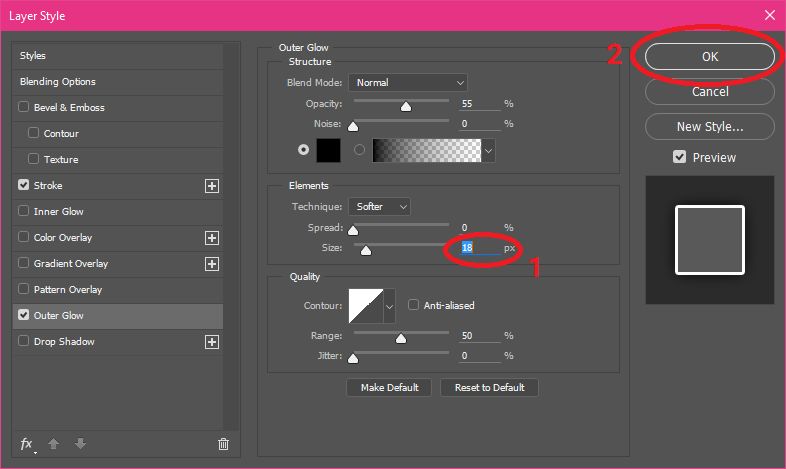
مستطیل شفاف اولیه رو انتخاب کنید
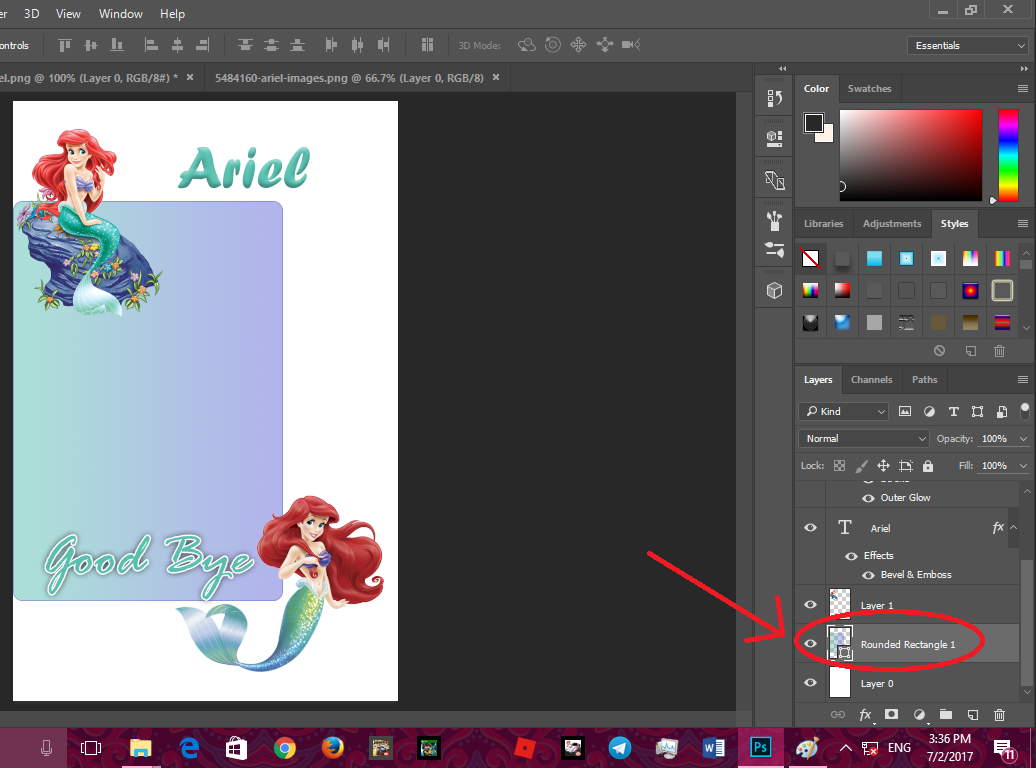
1- یه بار دیگه آیکن مستطیل رو انتخاب کنید
2- روی صفحه کلیک کنید
3- طول و عرض 220 و 800 رو معین کنید
4- OK کنید
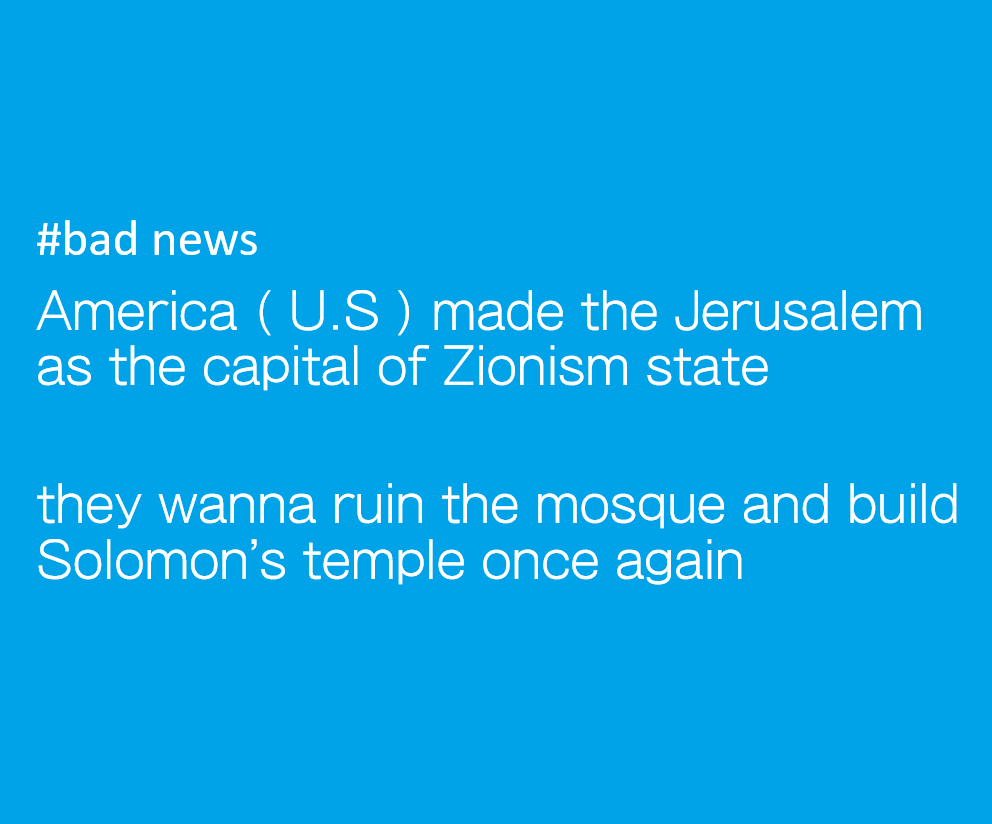
با ابزار move مستطیل نازک رو کنار مستطیل اصلی قرار بدید.
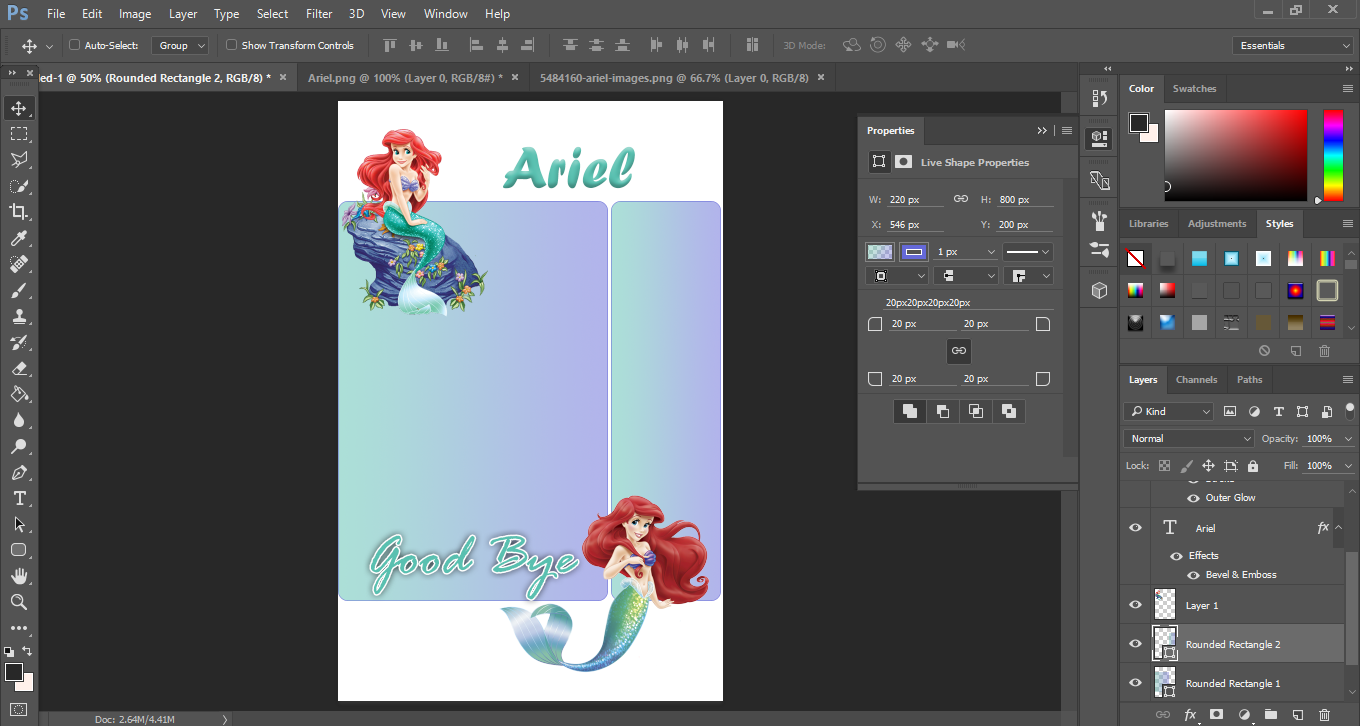
بگراند سفیدرنگ اصلی رو بردارید
(روی چشم کلیک کنید)
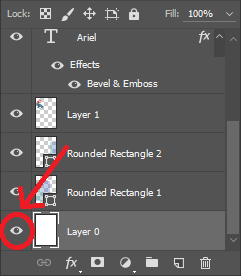
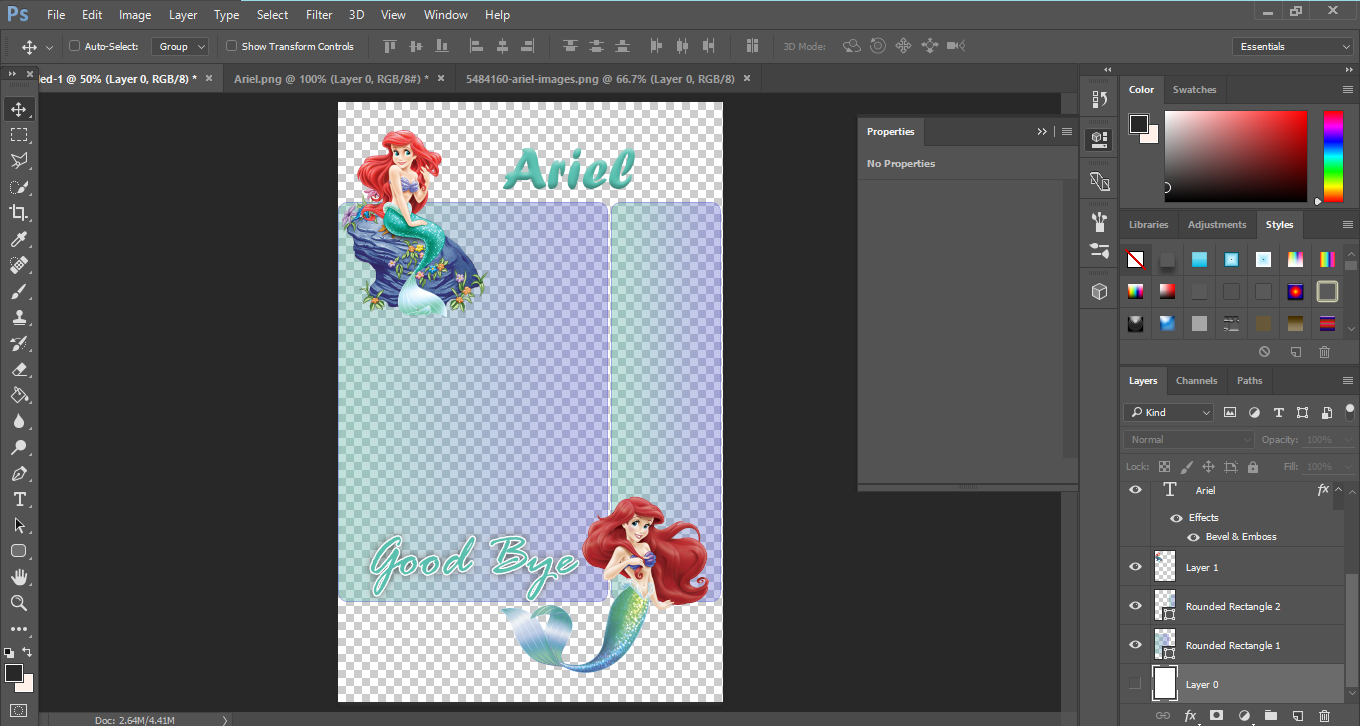
Save As کنید
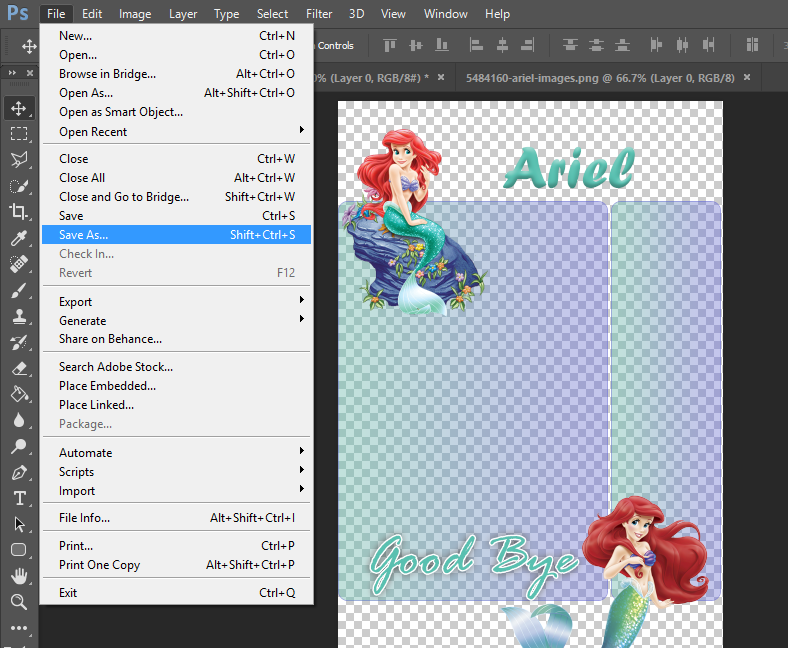
1- روی Save as type کلیک کنید
2- نوعِش رو PNG بزارید
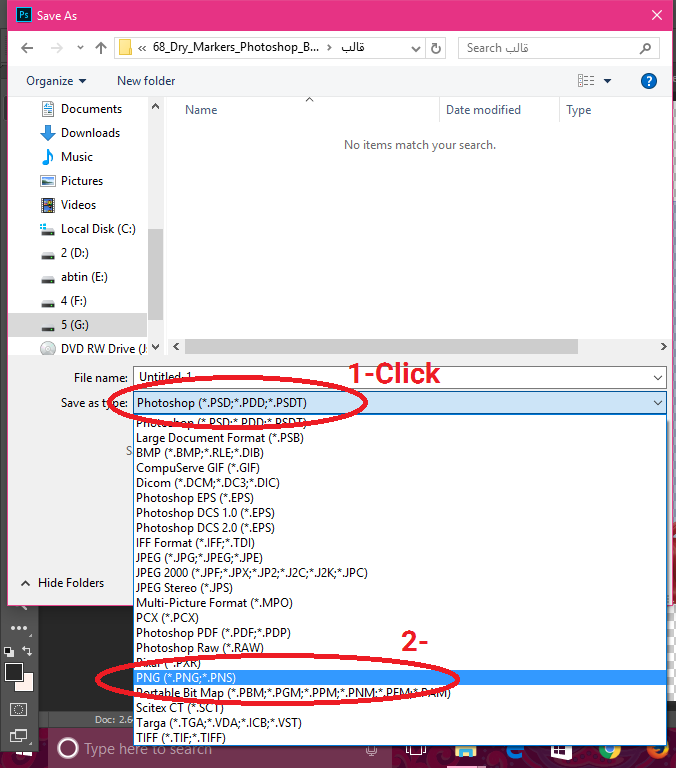
بعد از انتخاب اسم Save کنید
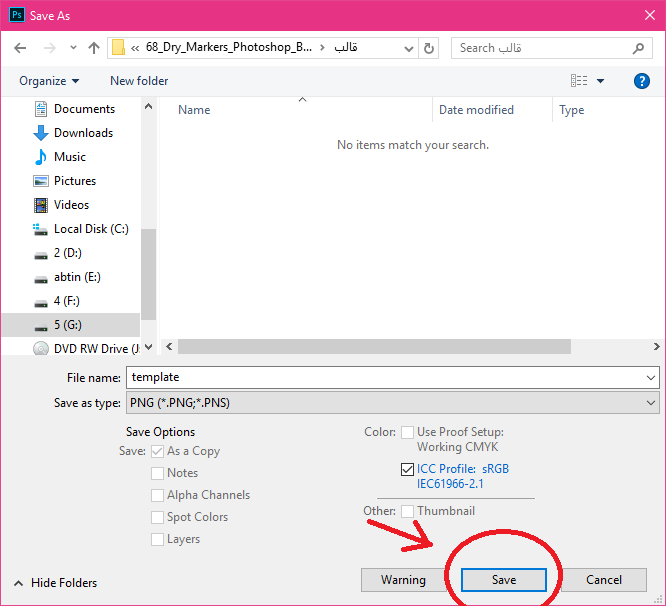
بعد از اینکه عکس با فرمت PNG ذخیره شد یه بار دیگِ با فتوشاپ باز کنید
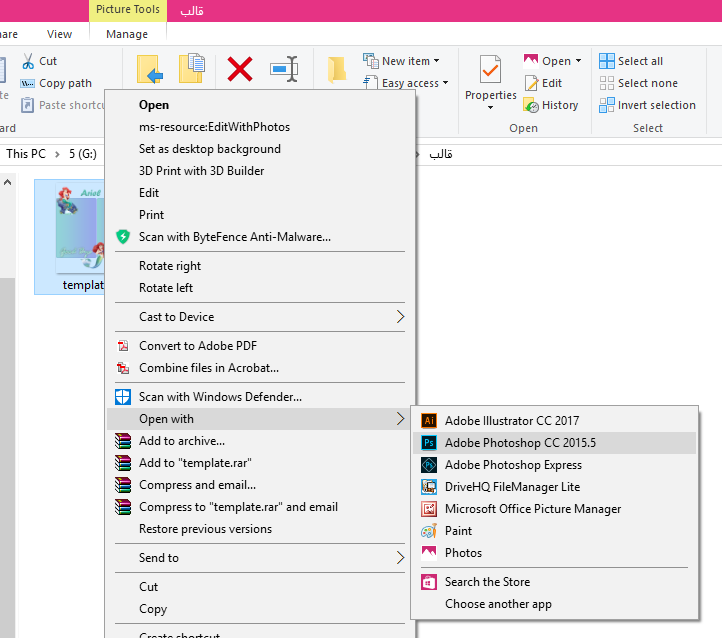
روی آیکن Crop کلیک کنید
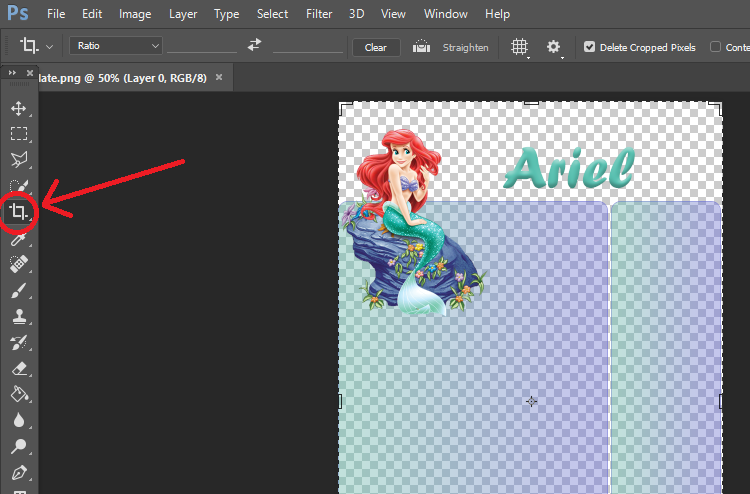
ابعاد رو تعیین کنید و تیک بزنید
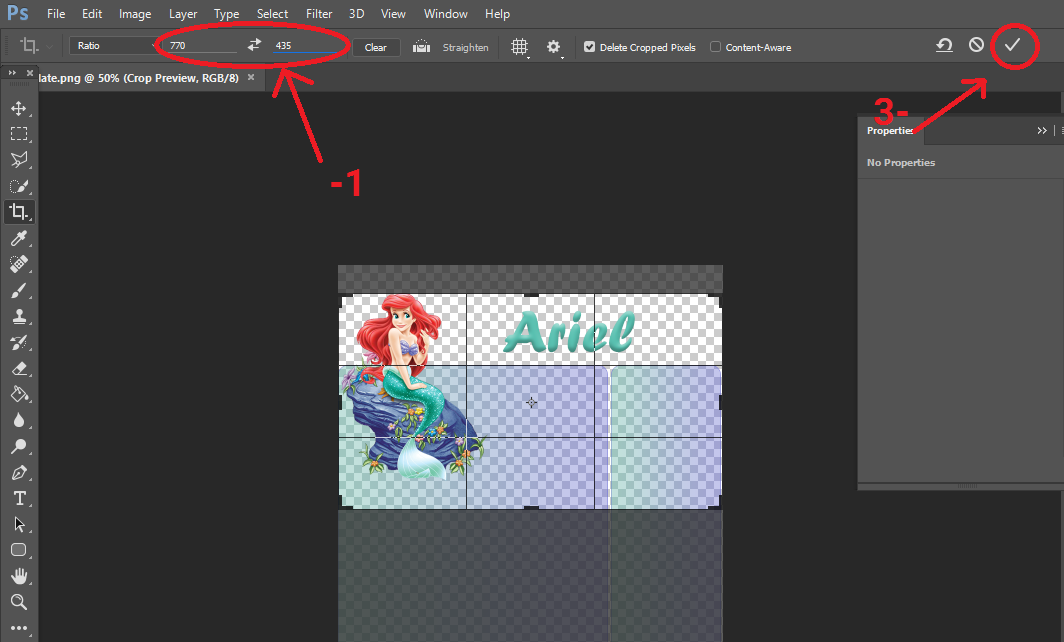

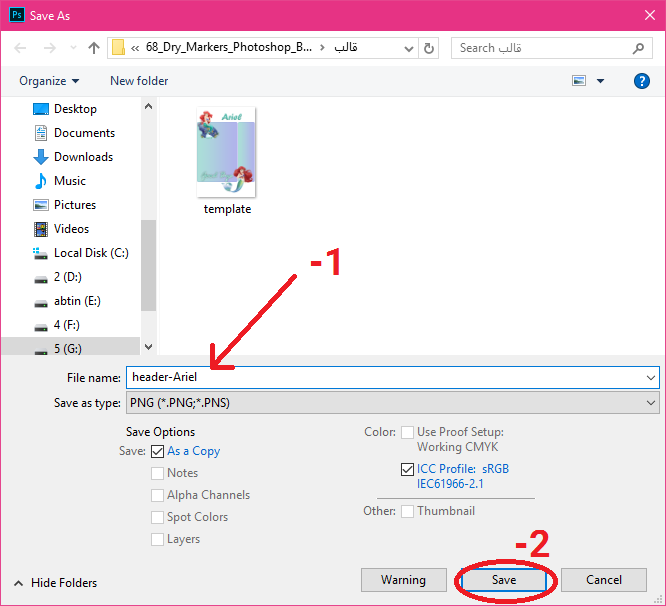
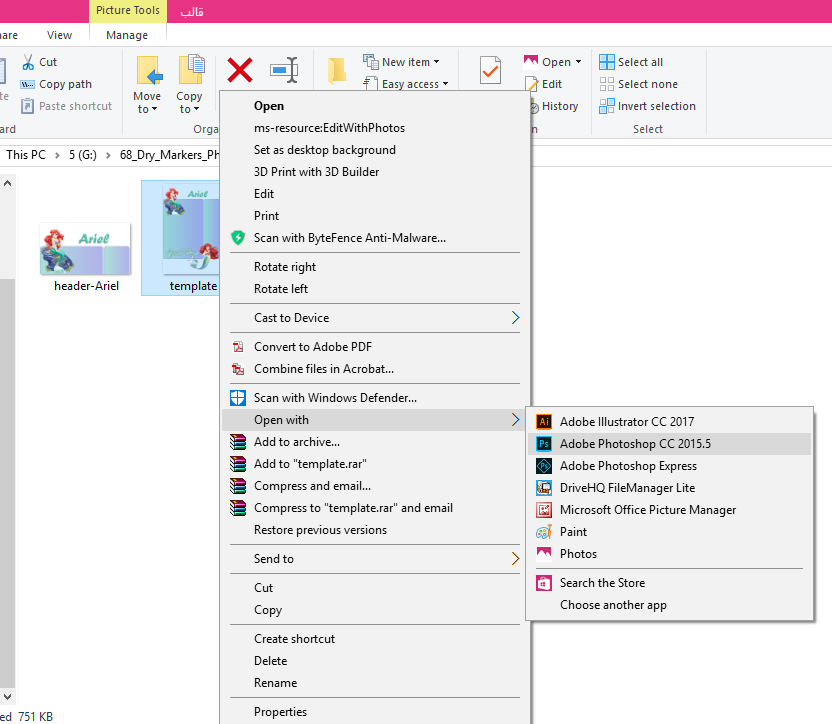
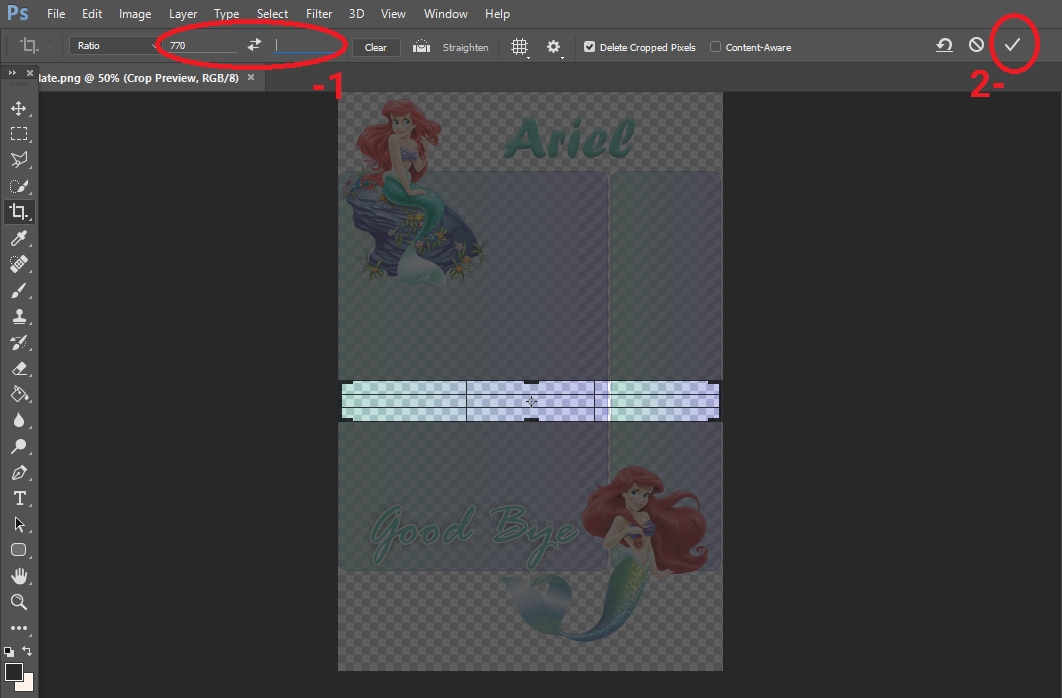
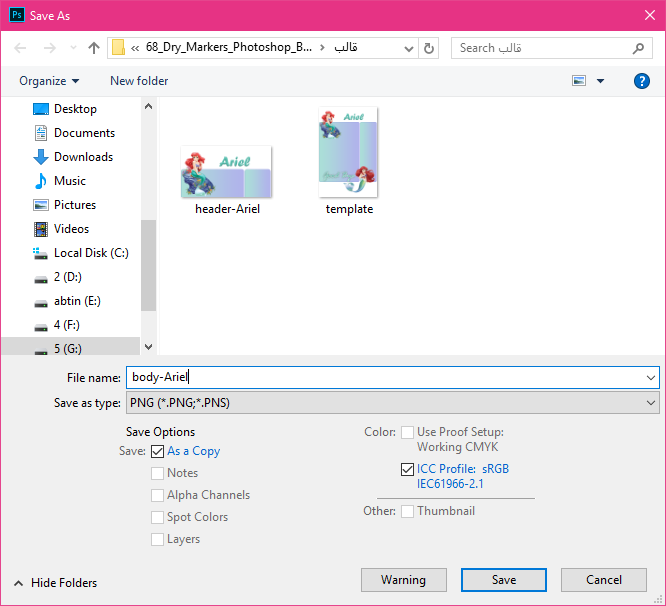
یه بار دیگِ عکس رو در فتوشاپ باز کنید
و فوتر درست کنید
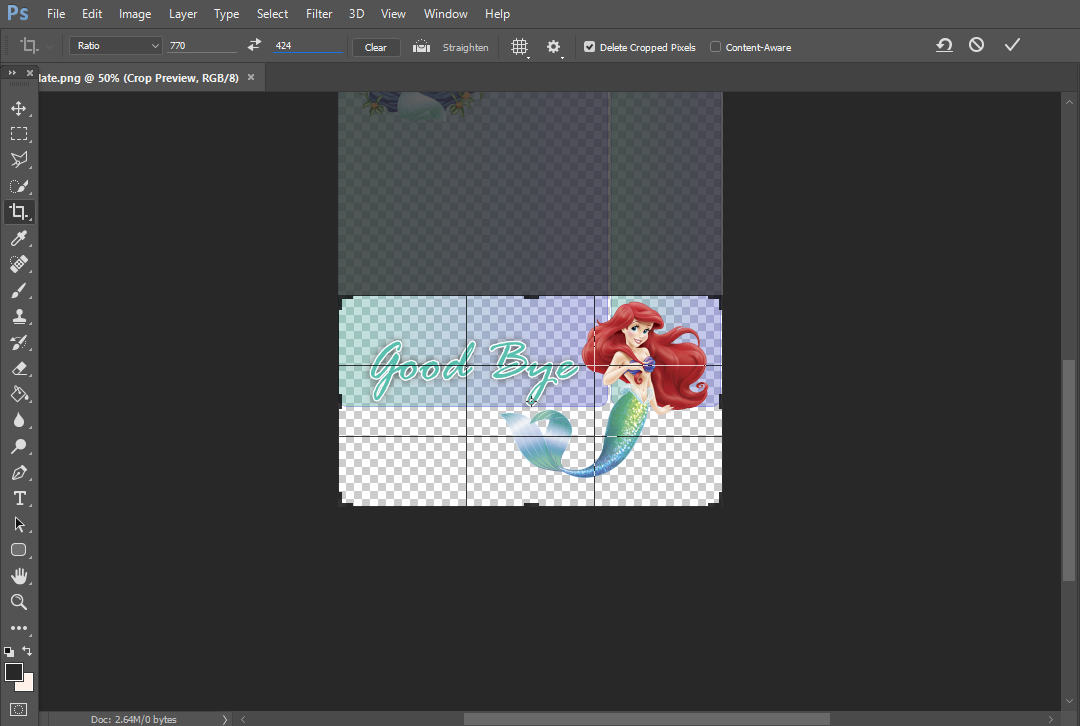
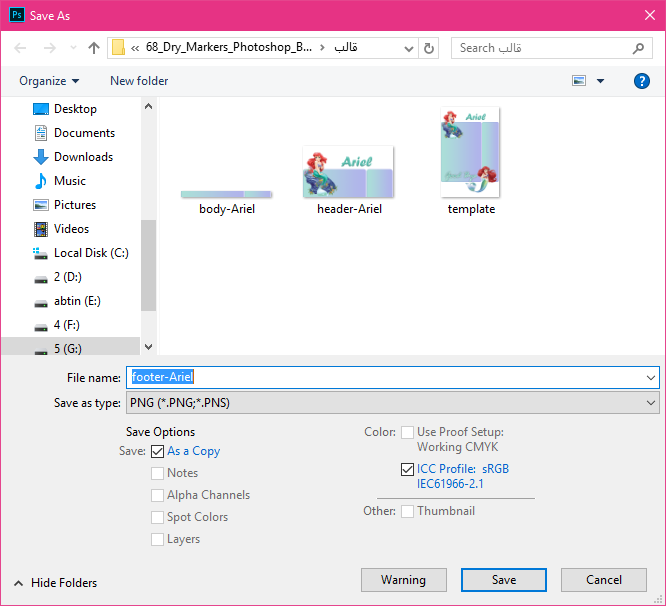
توی اینترنت "Pattern" رو سرچ کنید
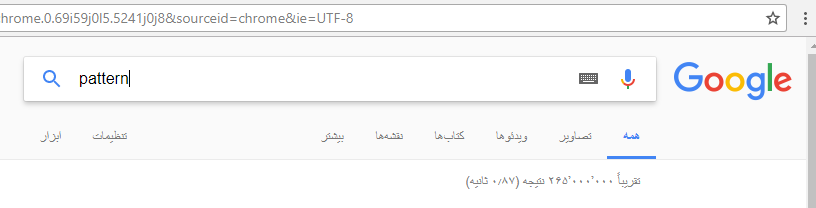
این عکس اگه تکرار بشه خیلی بدجور و نامنظم هست
بخاطر همین 4 نقطه شبیه به هم رو انتخاب کنید
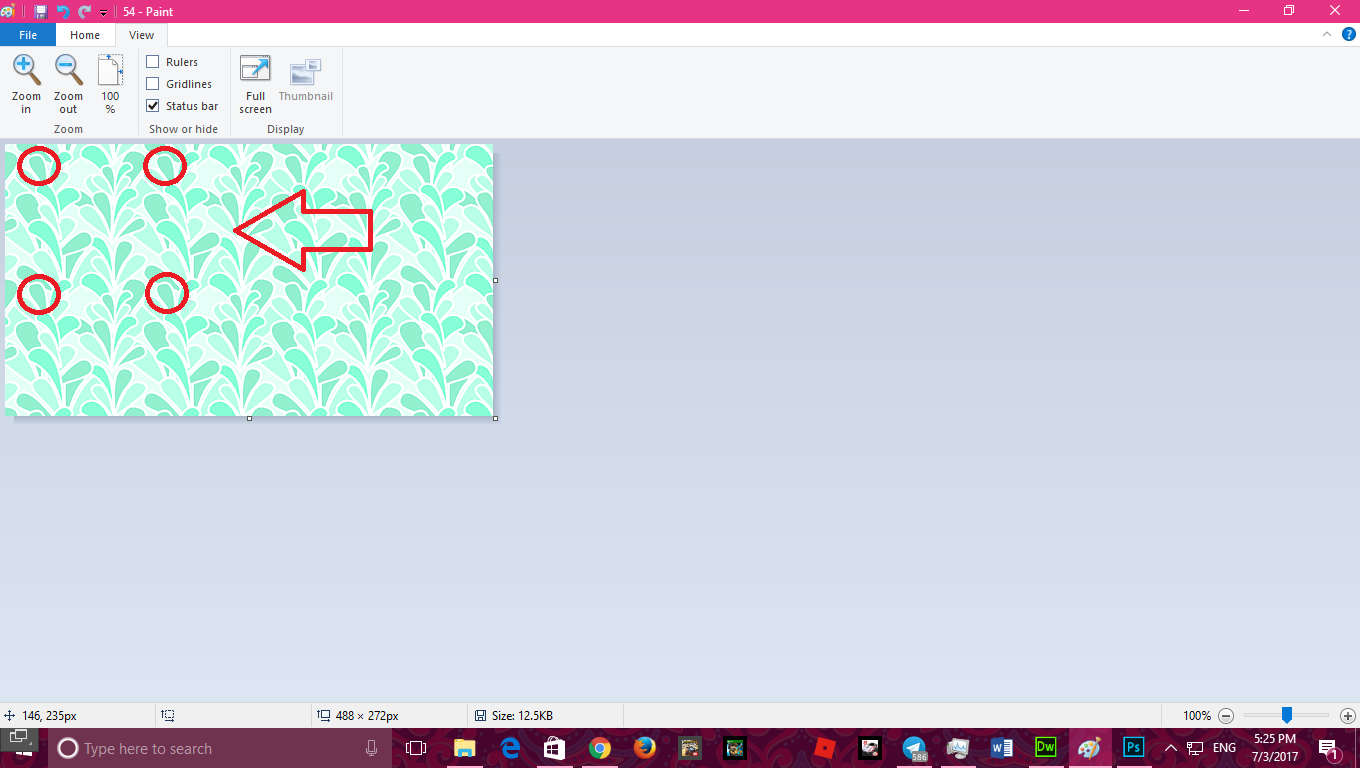
اون قسمت رو سلکت کنید
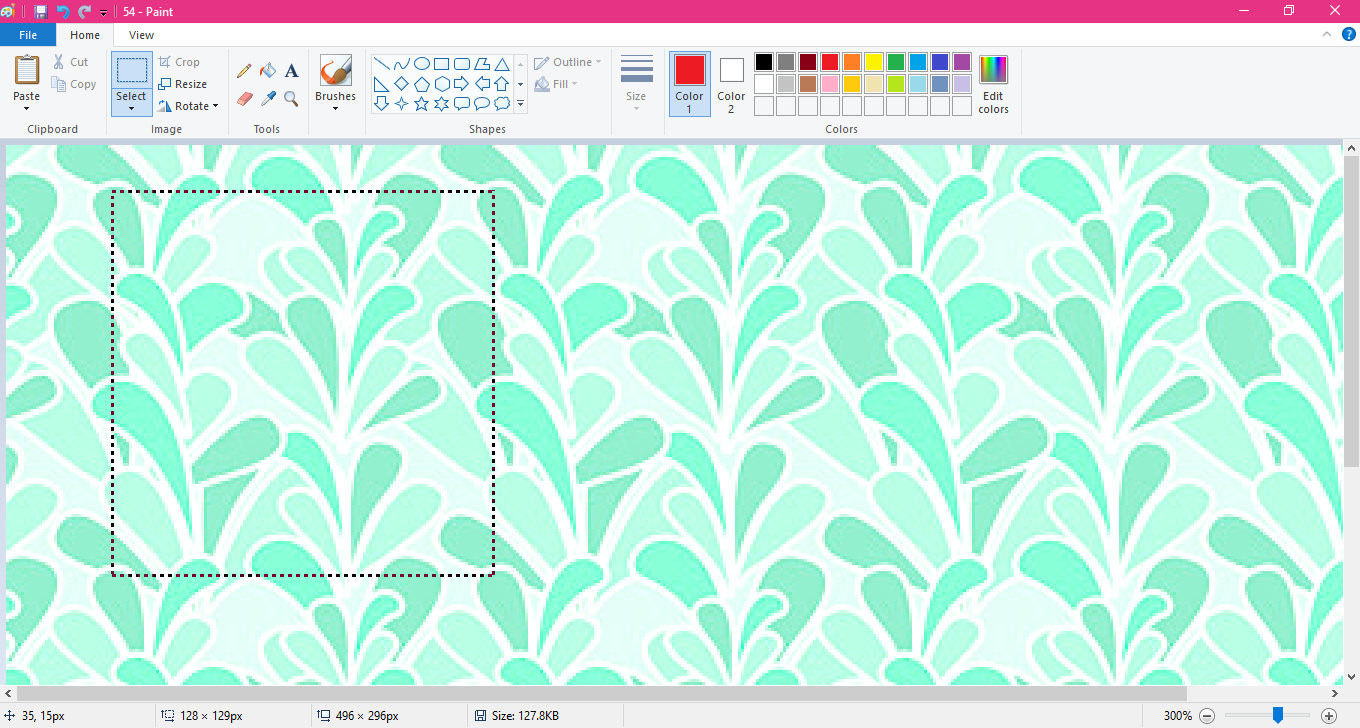
اون رو کپی کنید و تبدیل به عکس کنید (اگه بلد نیستید توی نظرات بپرسید)
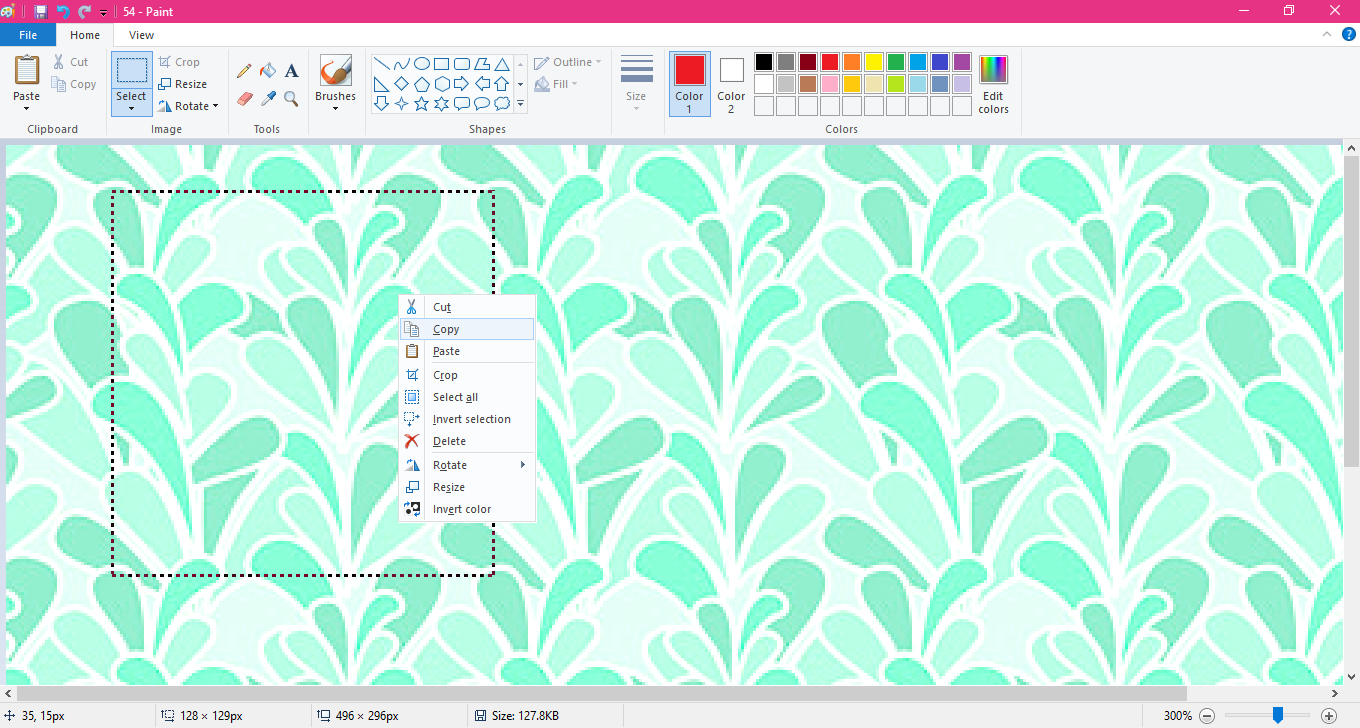
کد یک قالب رو کپی کنید
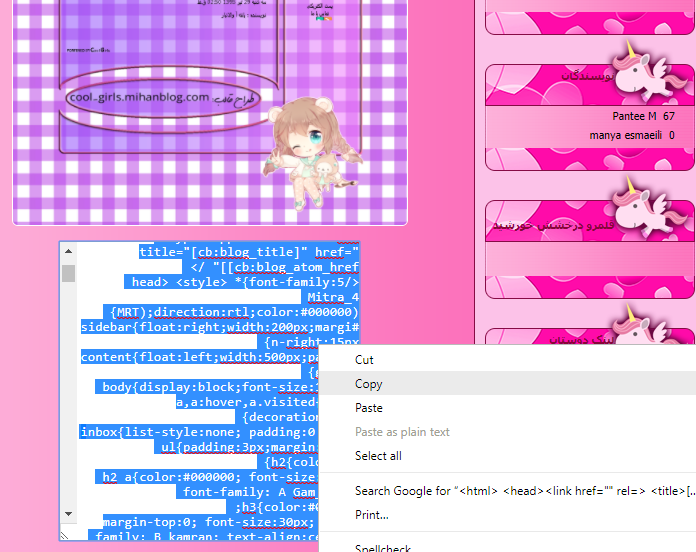
عکسهای هدر و فوتر و... رو آپلود کنید
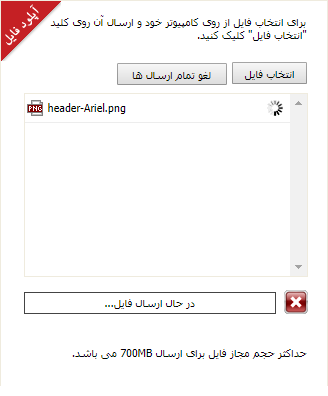
برای یادگیری جایگزینی عکسها در کد اینجا کلیک کنید
اما اون جزوه قدیمیه من یه بار دیگه جزوه رو توضیح خواهم داد
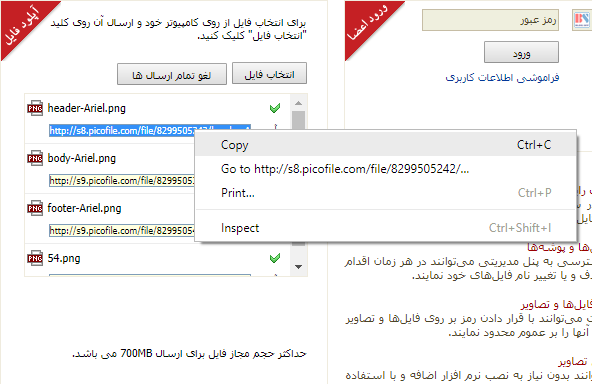
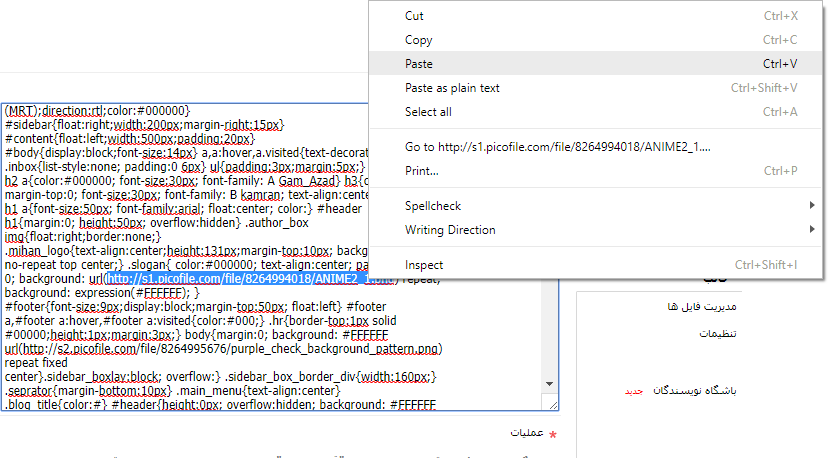
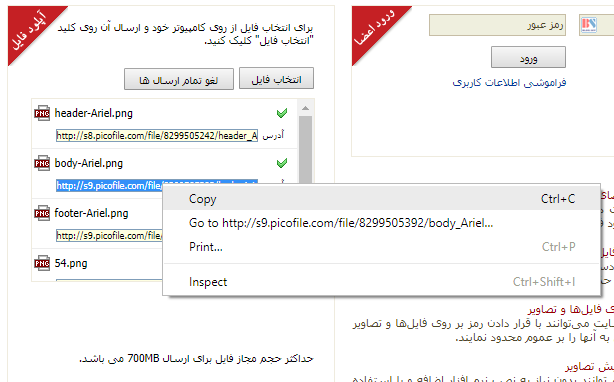
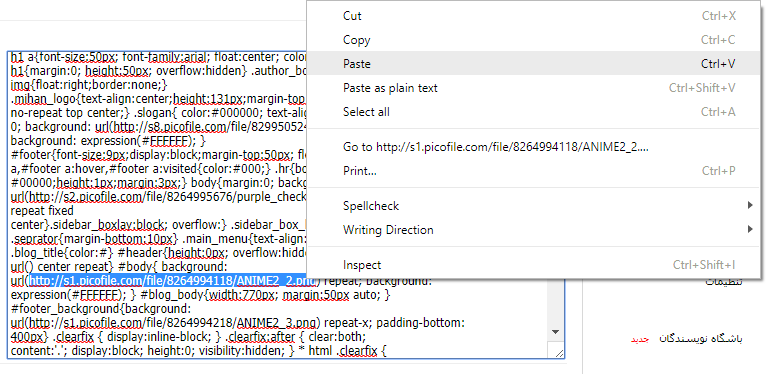
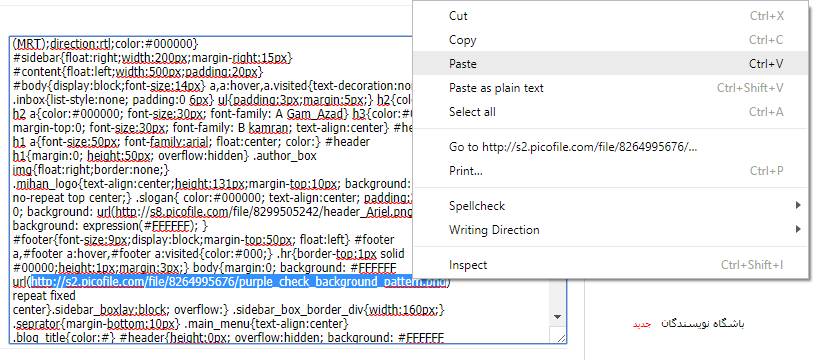
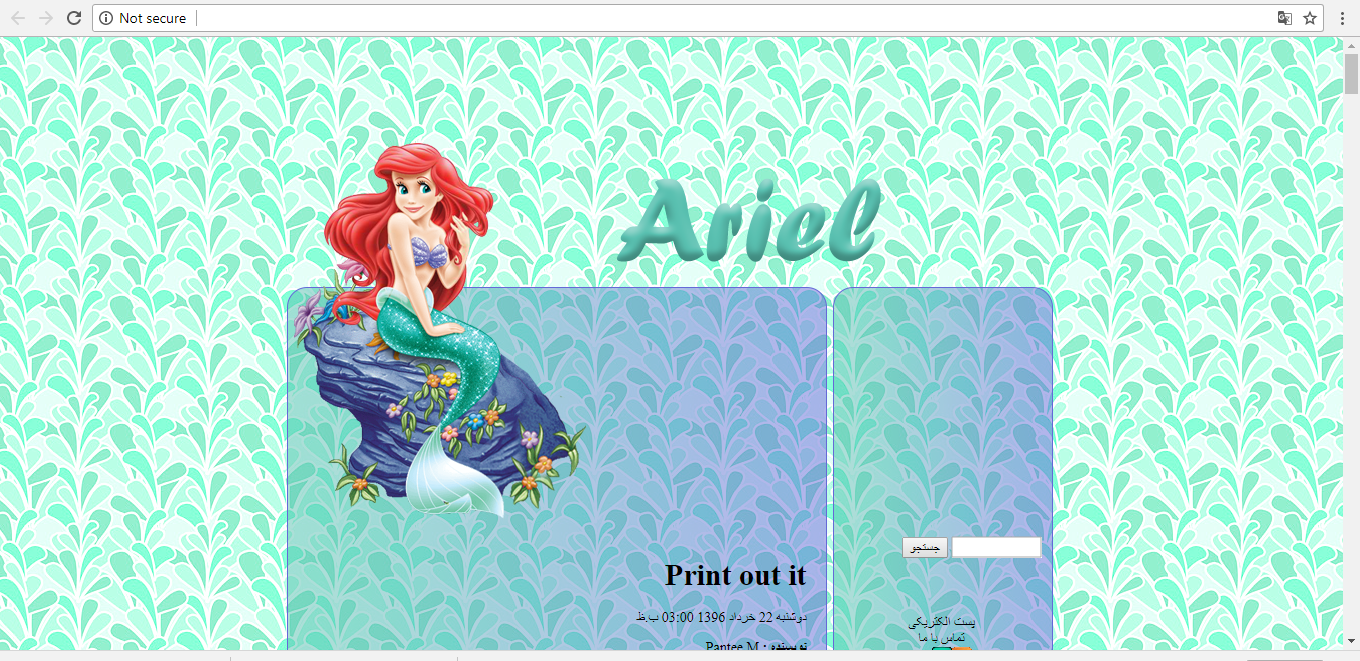
برچسب ها: پست آموزشی، جزوه، کد،
